Comprensión de la prevención de ejecución de datos
La Prevención de ejecución de datos (DEP) es una función de seguridad integrada en el sistema operativo Windows. Está diseñado para cerrar programas que detecta como virus u otras amenazas a la seguridad. Dependiendo de su CPU, DEP se ejecuta en modo mejorado por hardware o en modo mejorado por software.
De forma predeterminada, DEP funciona en ciertos programas y servicios de Windows. Sin embargo, puede personalizar DEP para que también supervise otros programas. Para hacer esto (si está usando Windows 7), haga clic en el botón Inicio, luego haga clic con el botón derecho en Equipo y seleccione Propiedades. Si está utilizando Windows 10, navegue hasta el Panel de control, haga clic en Sistema y seguridad y luego haga clic en Sistema. Esto abre la siguiente pantalla: (Ver Figura 1.)
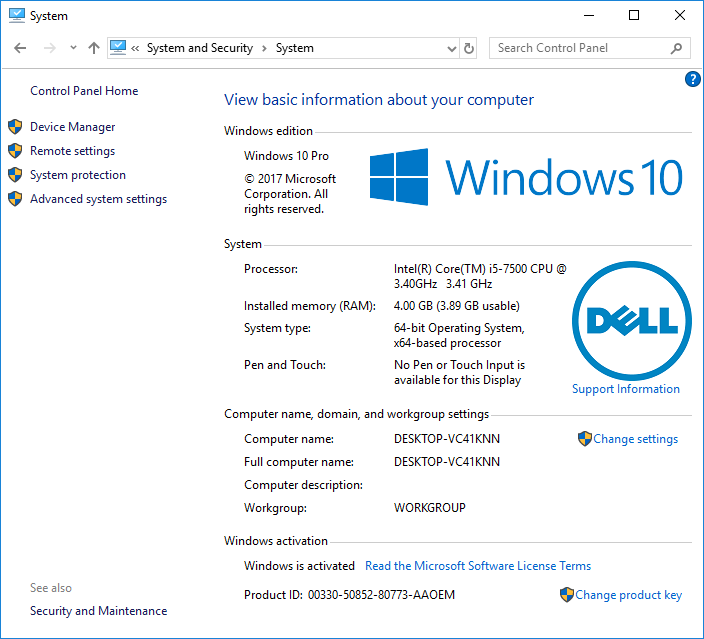
Figura 1. La pantalla Propiedades de la computadora.
Haga clic en el enlace Configuración avanzada del sistema a la izquierda de la pantalla y Windows mostrará la pestaña Avanzado del cuadro de diálogo Propiedades del sistema.
(Ver figura 2)
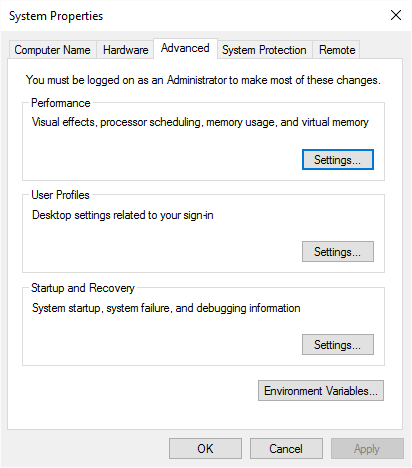
Figura 2. La pestaña Avanzado del cuadro de diálogo Propiedades del sistema.
En el grupo Rendimiento, haga clic en Configuración. Windows muestra el cuadro de diálogo Opciones de rendimiento. Asegúrese de que la pestaña Prevención de ejecución de datos esté seleccionada. (Vea la figura 3.)
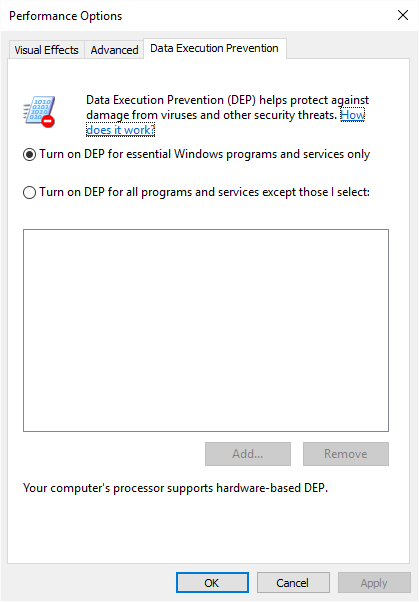
Figura 3. La pestaña Prevención de ejecución de datos del cuadro de diálogo Opciones de rendimiento.
Tenga en cuenta que esto muestra la pestaña Prevención de ejecución de datos y, como puede ver, la acción predeterminada ya está seleccionada. Si desea activar DEP para todos los programas y servicios, excepto los que especifique, haga clic en el segundo botón de opción. Esto habilita el botón Agregar. Cuando hace clic en Agregar, se abre un explorador de archivos que le permite seleccionar qué programas no debe verificar el DEP. (No puede agregar un programa o servicio esencial de Windows para ser excluido). Cuando esté satisfecho con sus selecciones, OK su salida.
Este consejo (12480) se aplica a Windows 7 y 10.